Mục lục
Tất cả chúng ta đều mắc lỗi chính tả và ngữ pháp. Bí quyết là chọn chúng trước khi quá muộn. Làm thế nào để bạn làm điều đó? Bạn có thể nhờ người khác kiểm tra bài làm của mình trước khi gửi hoặc xuất bản, sử dụng tính năng kiểm tra chính tả của Word hoặc tốt hơn hết là sử dụng một ứng dụng chuyên về hiệu đính.
Grammarly là một trong những phổ biến nhất trong số này. Nó sẽ kiểm tra chính tả và ngữ pháp của bạn miễn phí. Phiên bản Premium cũng sẽ giúp bạn cải thiện khả năng đọc của tài liệu và kiểm tra các vi phạm bản quyền tiềm ẩn. Có sẵn một plug-in để chạy nó bên trong Microsoft Word trên Windows và Mac. Đọc toàn bộ bài đánh giá về Ngữ pháp của chúng tôi tại đây.
Microsoft Word không cần giới thiệu. Đây là trình xử lý văn bản phổ biến nhất thế giới và bao gồm kiểm tra chính tả và ngữ pháp cơ bản. Nhưng so với Grammarly, những kiểm tra đó thực sự là cơ bản.
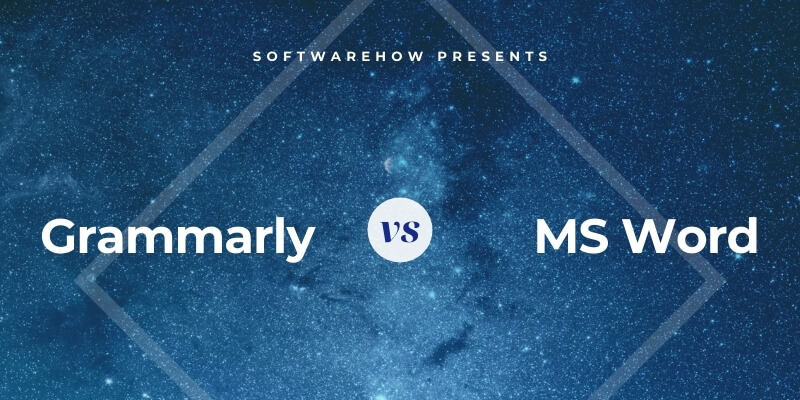
Microsoft Editor là ứng dụng mới và là đối thủ cạnh tranh trực tiếp của Grammarly. Nó sử dụng trí tuệ nhân tạo để giúp cải thiện bài viết của bạn. Các tính năng miễn phí của nó bao gồm chính tả và ngữ pháp cơ bản. Đăng ký trả phí cung cấp cho bạn quyền truy cập vào tính rõ ràng, ngắn gọn, ngôn ngữ trang trọng, gợi ý từ vựng, kiểm tra đạo văn (“độ tương tự”), v.v.
Các tính năng của trình chỉnh sửa đang được tích hợp vào Word. Tùy thuộc vào phiên bản và gói đăng ký mà bạn có, bạn có thể đã có thể truy cập các tính năng của Trình chỉnh sửa từ bên trong trình xử lý văn bản. Tôi đã có thể kiểm tra nhiều trong số chúng bằng cách sử dụngtrong tương lai, các tính năng này sẽ được đưa vào Word, có thể không tính thêm phí.
Người chiến thắng: Hòa. Hiện tại, không có sự khác biệt lớn về giá giữa các gói Premium của hai dịch vụ. Trong tương lai, các tính năng cao cấp của Microsoft Editor có thể được đưa vào Word mà không mất thêm phí. Tại thời điểm đó, Microsoft có thể cung cấp giá trị tốt hơn Grammarly.
Phán quyết cuối cùng
Gửi thư có lỗi chính tả và ngữ pháp có thể khiến bạn mất uy tín. Ngay cả việc gửi một email đầy lỗi cho một người bạn cũng thật đáng xấu hổ. Khi kiểm tra lỗi, bạn cần một công cụ mà bạn có thể tin cậy: một công cụ sẽ xác định nhiều vấn đề nhất có thể và giúp bạn thực hiện các chỉnh sửa cần thiết.
Microsoft Word đi kèm với chính tả và ngữ pháp cơ bản người kiểm tra. Trong các thử nghiệm của tôi, nó đã bỏ sót quá nhiều lỗi để có thể tin cậy được. Grammarly và Microsoft Editor tốt hơn nhiều. Về mặt ngữ pháp, hầu như tất cả các lỗi đều được xác định một cách nhất quán và đề xuất cách sửa đúng. Công cụ của Microsoft không nhất quán.
Cả hai tùy chọn đều cung cấp dịch vụ cao cấp có giá cạnh tranh. Cả hai đều hứa sẽ cải thiện chất lượng bài viết của bạn và xác định các vi phạm bản quyền tiềm ẩn. Nếu những tính năng đó quan trọng đối với bạn, thì cả hai dịch vụ đều đáng để trả tiền. Một lần nữa, tôi cảm thấy rằng Ngữ pháp có lợi thế hơn cả hai.
Tuy nhiên, đề xuất giá trị sẽ thay đổi trong tương lai gần. Biên tập viên của Microsoftcác tính năng đang được tích hợp vào Word—chúng có thể đã có sẵn trong phiên bản của bạn. Tại thời điểm đó, bạn sẽ nhận được các tính năng hiệu đính tuyệt vời (có lẽ) miễn phí. Tại thời điểm đó, bạn sẽ cần tự đánh giá xem tính nhất quán cao hơn và kiểm tra nghiêm ngặt hơn của Grammarly có xứng đáng với giá đăng ký hay không.
phiên bản trực tuyến của Word.Vậy cái nào tốt hơn? Grammarly, trình soạn thảo trực tuyến OG của thế giới hay Microsoft Editor, đứa trẻ mới có ngân sách lớn trong thị trấn? Hãy cùng tìm hiểu.
Grammarly so với Microsoft Word: So sánh chúng như thế nào
1. Các tính năng xử lý văn bản: Word
Grammarly là một trình kiểm tra ngữ pháp chất lượng , nhưng nó cung cấp một trình xử lý văn bản cơ bản. Bạn có thể thực hiện một số định dạng cơ bản—bao gồm in đậm, in nghiêng, gạch chân, tiêu đề, liên kết và danh sách—hãy đếm số từ và chọn ngôn ngữ của bạn.
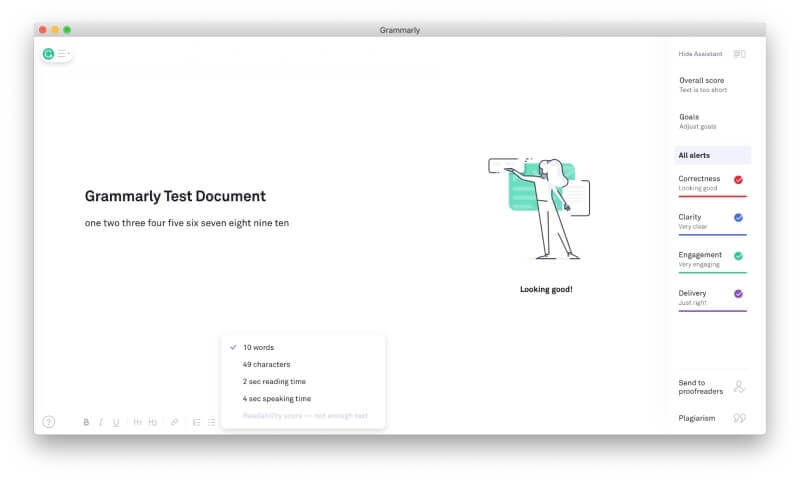
Nếu bạn là một Word người dùng, không ai trong số đó sẽ gây ấn tượng với bạn. Không có câu hỏi nào là trình xử lý văn bản tốt hơn. Điều thú vị là Grammarly có thể chạy trong Word dưới dạng phần bổ trợ, cung cấp các tính năng hiệu đính bổ sung. Điều đó có nghĩa là câu hỏi thực sự là: Grammarly tốt hơn bao nhiêu so với trình kiểm tra ngữ pháp của chính Word? Nó có đáng để cài đặt không? Nó có xứng đáng với chi phí bổ sung tiềm năng không?
Người chiến thắng: Word. Không có câu hỏi ứng dụng nào là trình xử lý văn bản tốt hơn. Trong phần còn lại của bài viết này, chúng ta sẽ khám phá xem liệu người dùng Word có nên cân nhắc việc cài đặt Grammarly dưới dạng một trình cắm hay không.
2. Sửa chính tả theo ngữ cảnh: Grammarly
Theo truyền thống, kiểm tra chính tả có được vận hành bằng cách đảm bảo rằng tất cả các từ của bạn đều có trong từ điển. Điều đó hữu ích, nhưng không phải là không thể sai lầm. Nhiều danh từ riêng, chẳng hạn như tên công ty, không được tìm thấy trong từ điển. Mặc dù bạn có thể sử dụng mộttừ trong từ điển, nó vẫn có thể sai chính tả trong ngữ cảnh.
Tôi đã yêu cầu cả hai ứng dụng kiểm tra một tài liệu thử nghiệm có nhiều lỗi chính tả:
- “Errow”, một lỗi chính tả thực sự
- “Apologise,” cách đánh vần của Vương quốc Anh khi bản địa hóa máy Mac của tôi được đặt thành tiếng Anh Mỹ
- “Some one”, “any one” và “scene”, tất cả đều là lỗi chính tả trong ngữ cảnh
- “Google”, một lỗi chính tả của tên công ty nổi tiếng
Phiên bản miễn phí của Grammarly đã xác định thành công mọi lỗi và đề xuất từ đúng trong từng trường hợp Trình kiểm tra ngữ pháp của .
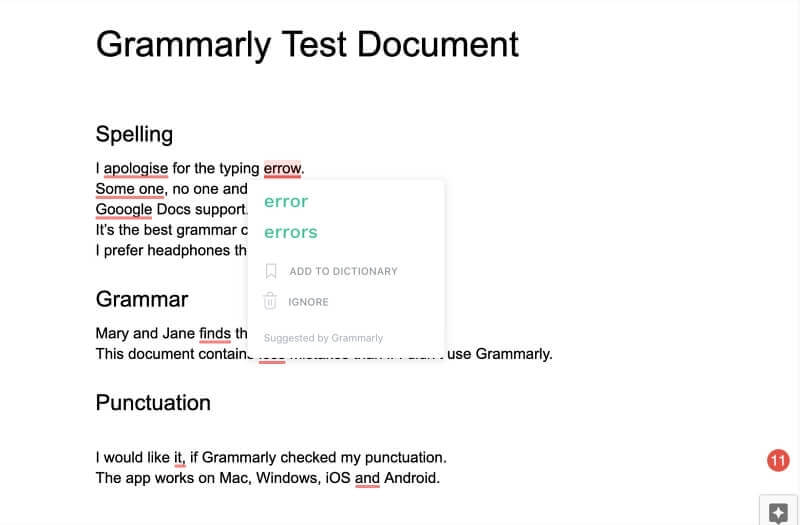
Word đã xác định được bốn lỗi và bỏ sót ba lỗi. “Errow” đã được gắn cờ, nhưng sửa đổi được đề xuất đầu tiên là “mũi tên”. “Lỗi” là lỗi thứ hai. “Ai đó”, “Google” và “scene” cũng đã được xác định và sửa chữa thành công.
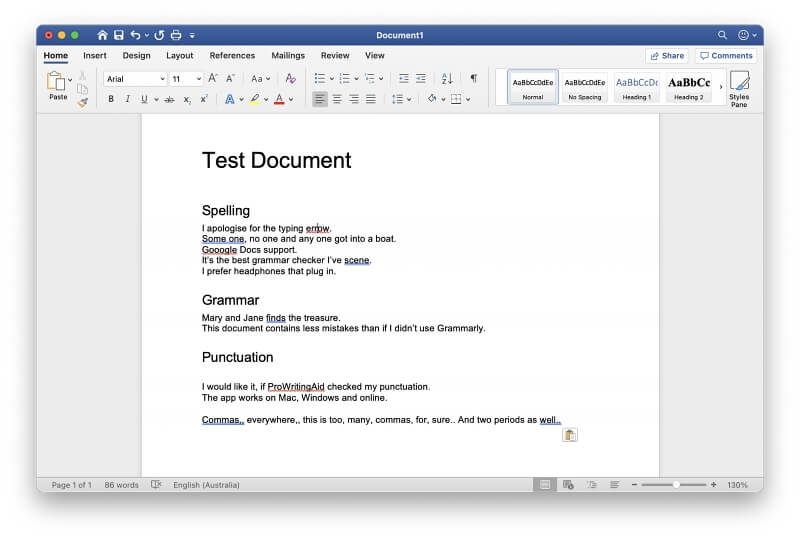
“Xin lỗi” và “bất kỳ ai” không được xác định là lỗi. Word đã không chọn cài đặt bản địa hóa máy Mac của tôi và đang kiểm tra tiếng Anh Úc. Ngay cả sau khi thay đổi ngôn ngữ sang tiếng Anh Mỹ, từ sai vẫn không bị đánh dấu. Một thử nghiệm cuối cùng: Tôi tự sửa chúng thành “xin lỗi” và “bất kỳ ai”. Những cách viết đó cũng không bị gắn cờ là lỗi.
Tôi đã mở phiên bản Word trực tuyến có cài đặt Microsoft Editor rồi kiểm tra lại. Lần này, tất cả các lỗi đều được tìm thấy.
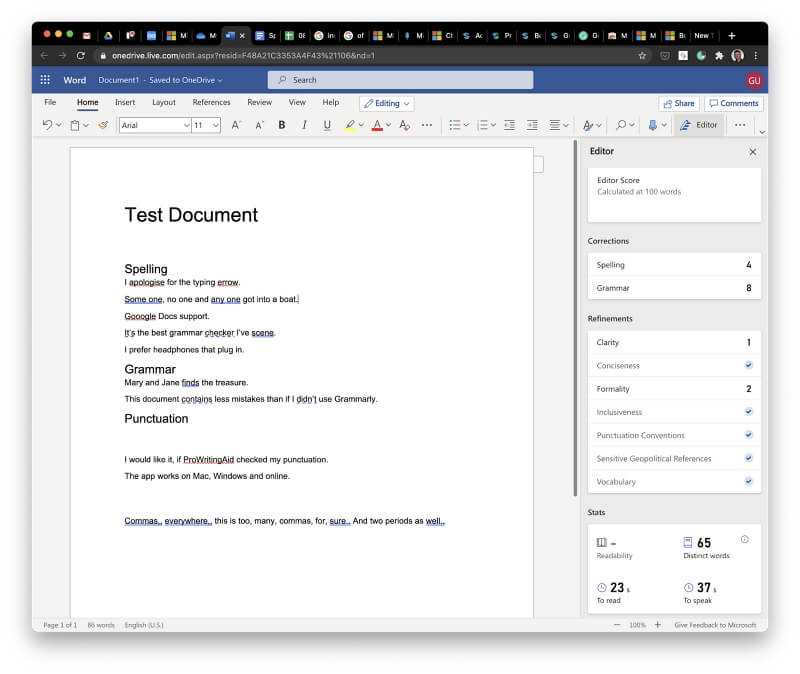
Tuy nhiên, các cách sửa được đề xuất không chính xác như của Grammarly. Vìví dụ, gợi ý đúng cho “apologise” và “errow” được liệt kê ở vị trí thứ hai trong cả hai trường hợp. Chọn gợi ý đầu tiên sẽ dẫn đến một câu vô nghĩa.
Người chiến thắng: Về mặt ngữ pháp. Nó đã xác định và sửa chữa thành công mọi lỗi. Từ xác định bốn trong số bảy. Những đề xuất đầu tiên của nó không phải lúc nào cũng đúng. Biên tập viên đã xác định từng lỗi sai, mặc dù cách sửa đúng không phải lúc nào cũng được liệt kê đầu tiên.
3. Xác định lỗi ngữ pháp và dấu câu: Grammarly
Tôi cũng đưa vào một loạt lỗi ngữ pháp và dấu câu trong tài liệu kiểm tra của tôi:
- “Mary và Jane tìm thấy kho báu”, sự không phù hợp giữa số lượng của động từ và chủ ngữ
- “Ít lỗi hơn”, nên là “ít lỗi hơn”
- “Tôi muốn nó, nếu được kiểm tra Ngữ pháp”, trong đó bao gồm một dấu phẩy không cần thiết và không chính xác
- “Mac, Windows, iOS và Android” bỏ qua “dấu phẩy Oxford”, thường được sử dụng được coi là ngữ pháp tốt hơn, nhưng lại là một lỗi gây tranh cãi
Một lần nữa, phiên bản miễn phí của Grammarly đã xác định và sửa thành công từng lỗi. Word chỉ tìm thấy một tin tức trắng trợn nhất về Mary và Jane.
Theo mặc định, Word không kiểm tra dấu phẩy Oxford. Ngay cả sau khi chọn tùy chọn đó, nó vẫn không đánh dấu lỗi trong trường hợp này. Cuối cùng, nó không sửa từ định lượng không chính xác, “ít lỗi hơn”.
Theo kinh nghiệm của tôi, ngữ pháp của Wordtrình kiểm tra kém tin cậy hơn nhiều khi cố gắng đảm bảo tài liệu của bạn không có lỗi. Nếu điều đó quan trọng với bạn, thì bạn nên cân nhắc nghiêm túc việc sử dụng phần bổ trợ Grammarly, đặc biệt là vì phần bổ trợ này sẽ thực hiện các chỉnh sửa như thế này miễn phí.
Kiểm tra lại bằng Microsoft Editor chính xác hơn nhiều: mọi lỗi đã được xác định ngoại trừ một lỗi. “Ít lỗi hơn” vẫn chưa được gắn cờ.
Người chiến thắng: Grammarly đã xác định thành công một loạt lỗi ngữ pháp. Word đã bỏ qua hầu hết trong số đó, trong khi Trình chỉnh sửa tìm thấy tất cả trừ một.
4. Đề xuất cách cải thiện phong cách viết của bạn: Grammarly
Chúng tôi đã thấy mức độ thành công của Grammarly trong việc xác định và sửa lỗi chính tả và ngữ pháp. Nhắc nhở: nó làm tất cả những điều đó miễn phí. Phiên bản Premium tiến xa hơn bằng cách đề xuất cách bạn có thể cải thiện phong cách viết của mình về độ rõ ràng, mức độ tương tác và cách trình bày.
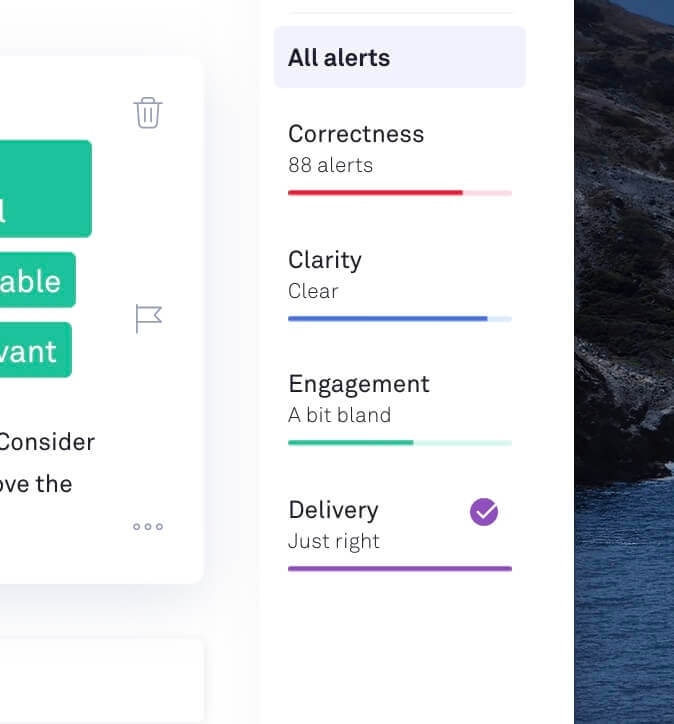
Tôi đã nhờ Grammarly Premium kiểm tra bản nháp của một trong những bài viết cũ của mình để xem loại nào phản hồi mà nó đưa ra và tôi thấy nó hữu ích như thế nào. Sau đây là một số gợi ý mà nó đưa ra:
- Tôi đã lạm dụng từ “quan trọng” và có thể sử dụng từ “thiết yếu” để thay thế.
- Tôi đã lạm dụng từ “bình thường” và có thể có thể sử dụng "tiêu chuẩn", "thông thường" hoặc "điển hình" để thay thế.
- Tôi thường sử dụng từ "xếp hạng" và có thể sử dụng "điểm" hoặc "điểm" để thay thế.
- Có một vài nơi mà tôi có thể nói điều tương tự bằng cách sử dụngít từ hơn, chẳng hạn như sử dụng “hàng ngày” thay vì “trên cơ sở hàng ngày”.
- Có một vài chỗ Grammarly đề nghị tôi chia một câu dài, phức tạp thành hai câu đơn giản hơn.
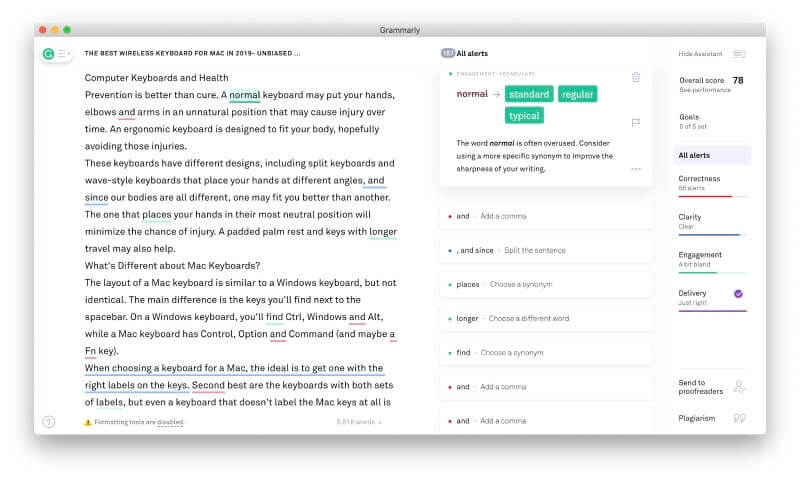
Tôi chắc chắn sẽ không thực hiện mọi thay đổi mà Grammarly đề xuất, nhưng tôi đánh giá cao ý kiến đóng góp. Tôi thấy cảnh báo về các từ thường dùng và câu phức đặc biệt hữu ích.
Microsoft Word không cung cấp tính năng kiểm tra khả năng đọc. Tuy nhiên, một số cài đặt kiểm tra ngữ pháp không được bật theo mặc định, chẳng hạn như hiển thị số liệu thống kê về khả năng đọc và bật “Ngữ pháp & sàng lọc” thay vì chỉ “Ngữ pháp”.
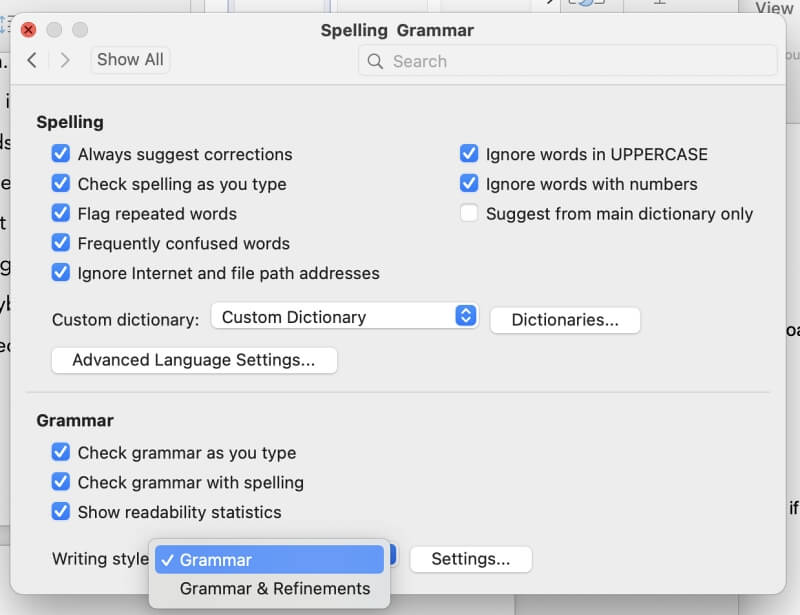
Tôi tò mò về bất kỳ đầu vào bổ sung nào mà Word có thể cung cấp cho tôi về bài viết của mình, vì vậy trong Cài đặt ngữ pháp, tôi đã bật các tùy chọn bổ sung này:
- Phủ định kép
- Biệt ngữ
- Thể bị động
- Thể bị động với diễn viên không xác định
- Các từ trong nguyên thể chia
- Các dạng rút gọn
- Ngôn ngữ không chính thức
- Tiếng lóng
- Ngôn ngữ dành riêng cho giới tính
- Từ sáo rỗng
Sau đó, tôi đã kiểm tra cùng một bài viết nháp bằng trình kiểm tra ngữ pháp của Word . Rất ít đề xuất bổ sung đã được thực hiện. Cách hữu ích nhất là đánh dấu dấu phẩy còn thiếu sau cụm từ “nếu cần”.
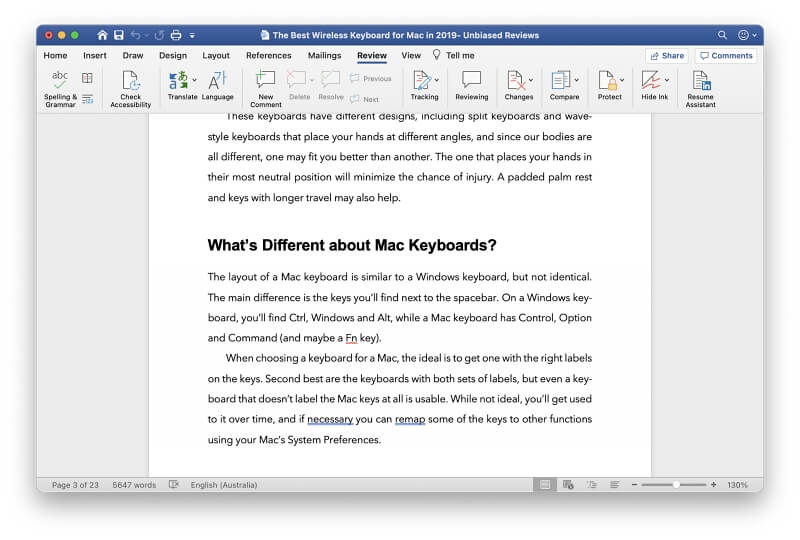
Tôi không tìm được cách hiển thị số liệu thống kê về mức độ dễ đọc theo cách thủ công. Tuy nhiên, chúng được hiển thị tự động sau khi chạy kiểm tra chính tả.

Cuối cùng, tôi đã kiểm tra tài liệu trực tuyến ở đâu Microsoft Editor đã hoạt động. Nó còn nhiều điều để nói về bài viết của tôi.
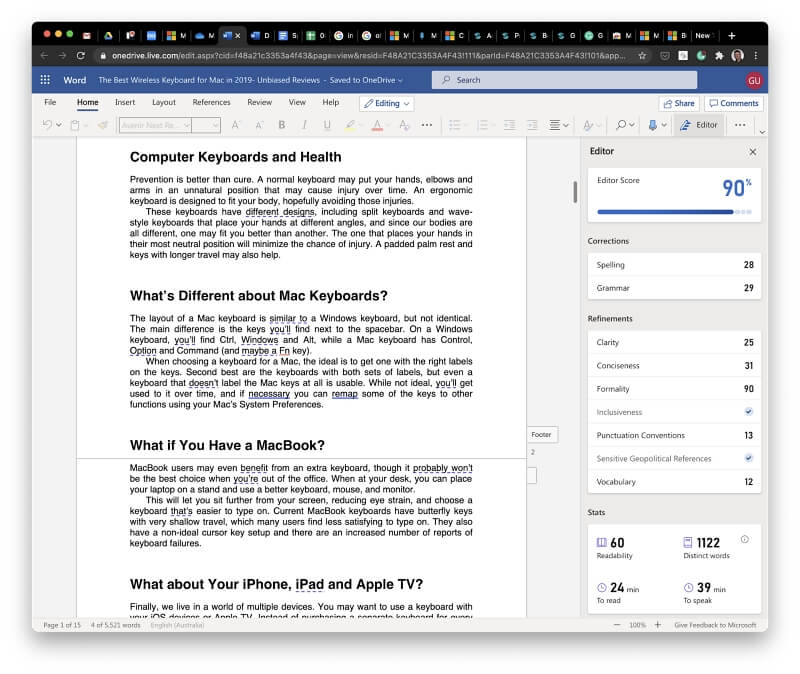
- “Các thiết kế khác nhau” có thể cụ thể hơn. “Thiết kế đa dạng”, “thiết kế đặc biệt” hoặc “thiết kế độc đáo” có thể phù hợp hơn.
- “Tương tự với” có thể ngắn gọn hơn bằng cách thay thế bằng từ “thích”.
- Một Oxford bị thiếu dấu phẩy đã bị gắn cờ, cũng như một số dấu phẩy bị thiếu và không cần thiết khác.
- "Mua hàng" có thể được thay thế bằng một từ đơn giản hơn, chẳng hạn như "mua hàng".
- "Đọc qua" có thể ngắn gọn hơn —“read” đã được đề xuất.
- Nó liệt kê một số từ không phổ biến—“xúc giác”, “hạn chế” và “dây buộc”—đồng thời đưa ra các từ thay thế được sử dụng phổ biến hơn.
Đề xuất về mức độ dễ đọc của biên tập viên khác với đề xuất của Grammarly nhưng vẫn hữu ích. Việc chọn người chiến thắng có phần chủ quan, nhưng tôi ưu tiên Grammarly ở đây.
Người chiến thắng: Grammarly. Nó đưa ra hàng chục gợi ý hữu ích về cách tôi có thể cải thiện sự rõ ràng và hấp dẫn trong bài viết của mình. Word không tuyên bố sẽ giúp cải thiện phong cách viết của bạn. Ngay cả khi đã bật tất cả các tùy chọn kiểm tra ngữ pháp, nó vẫn đưa ra rất ít gợi ý. Editor cung cấp trải nghiệm cạnh tranh hơn nhiều.
5. Kiểm tra đạo văn: Grammarly
Grammarly Premium sẽ cảnh báo bạn về đạo văn. Nó thực hiện điều này bằng cách so sánh văn bản của bạn với hàng tỷ trang web và cơ sở dữ liệu học thuật của ProQuest. Sau đó, nó sẽ thông báo cho bạn khi có trận đấu. tôi đã kiểm tra haicác tài liệu khác nhau để đánh giá tính năng. Một cái chứa một vài trích dẫn, còn cái kia thì không. Quá trình kiểm tra chỉ mất chưa đầy một phút trong cả hai trường hợp.
Tài liệu thứ hai được chứng minh là không có đạo văn. Bài báo đầu tiên được báo cáo là gần giống với một bài báo được tìm thấy trên web—và đó là nơi bài viết của tôi được xuất bản trên SoftwareHow.

Các nguồn của bảy câu trích dẫn trong bài viết cũng được xác định chính xác.
Tuy nhiên, trình kiểm tra của Grammarly không hoàn hảo. Trong một thử nghiệm, tôi đã kiểm tra một bài báo toàn văn bản mà tôi đã sao chép trắng trợn từ các trang web khác. Grammarly nhận thấy nó là bản gốc 100%.
Microsoft Word hiện không kiểm tra đạo văn nhưng sẽ sớm kiểm tra khi Trình kiểm tra tính tương đồng của trình biên tập được thêm vào. Tính năng này sử dụng Tìm kiếm trên Bing để kiểm tra các tài liệu trực tuyến có nội dung giống hoặc tương tự và có thể xác định đạo văn từ các nguồn trực tuyến.
Tính năng này chưa khả dụng trong máy Mac và các phiên bản trực tuyến của Word I'm hiện đang sử dụng, kể cả sau khi tham gia Chương trình Người dùng nội bộ Office. Rất tiếc, tôi không thể kiểm tra tính năng này.
Người chiến thắng: Về mặt ngữ pháp. Nó so sánh văn bản của bạn với các nguồn trực tuyến và cơ sở dữ liệu học thuật để xác định khả năng đạo văn. Trong tương lai gần, Microsoft Word sẽ cung cấp chức năng tương tự bằng Trình chỉnh sửa, nhưng sẽ chỉ kiểm tra các nguồn trực tuyến qua Tìm kiếm Bing.
6. Dễ sử dụng: Liên kết
Cả hai ứng dụngrất dễ sử dụng. Ngữ pháp đánh dấu các lỗi tiềm ẩn bằng cách sử dụng các gạch chân có màu. Di chuột qua một từ được gắn cờ sẽ hiển thị giải thích ngắn gọn về lỗi và các đề xuất. Một cú nhấp chuột sẽ sửa nó.

Giao diện của Microsoft cũng tương tự. Tuy nhiên, thay vì di chuột qua một từ, bạn cần nhấp chuột phải vào từ đó.
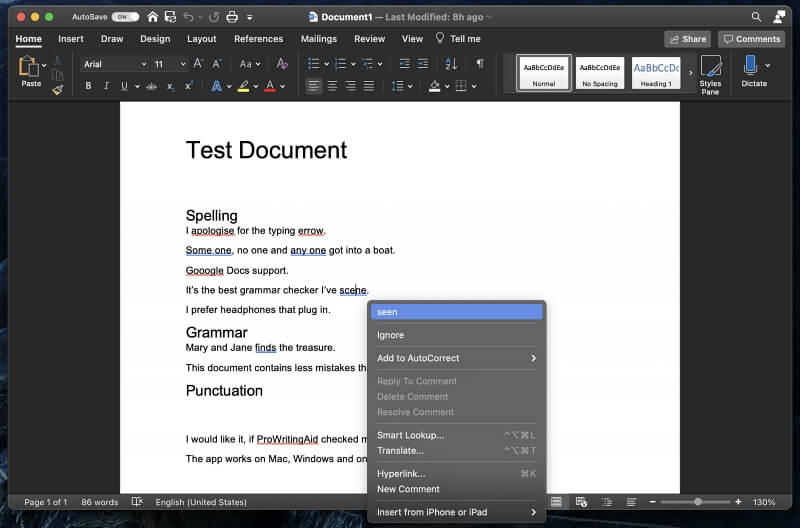
Người chiến thắng: Hòa. Cả hai ứng dụng đều giúp bạn dễ dàng xác định các lỗi tiềm ẩn và sửa chúng.
7. Định giá & Giá trị: Hòa
Giả sử bạn đã có quyền truy cập vào Word, có nhiều cách để kiểm tra chính tả và ngữ pháp của bạn miễn phí. Cách đơn giản nhất là sử dụng các tính năng tích hợp sẵn của Word, mặc dù bạn sẽ nhận được kết quả tốt hơn khi sử dụng phần bổ trợ. Grammarly và Microsoft Editor xác định miễn phí nhiều loại lỗi hơn.
Grammarly Premium bổ sung thêm các bước kiểm tra. Nó sẽ đưa ra các đề xuất để cải thiện khả năng đọc, độ rõ ràng và mức độ tương tác của bài viết của bạn, đồng thời cảnh báo bạn về các hành vi vi phạm bản quyền có thể xảy ra. Theo kinh nghiệm của tôi, Grammarly cung cấp chiết khấu ít nhất 40% mỗi tháng, có khả năng đưa chi phí xuống còn $84 trở xuống.
Microsoft Premium Editor cung cấp các tính năng tương tự. Theo tôi, chúng không hữu ích hoặc đầy đủ tính năng. Ví dụ: Editor chỉ kiểm tra các nguồn trực tuyến để tìm đạo văn, trong khi Grammarly cũng kiểm tra cơ sở dữ liệu học thuật. Nó có giá $10/tháng, rẻ hơn một chút so với giá thông thường của Grammarly. Tôi hiểu rằng trong

